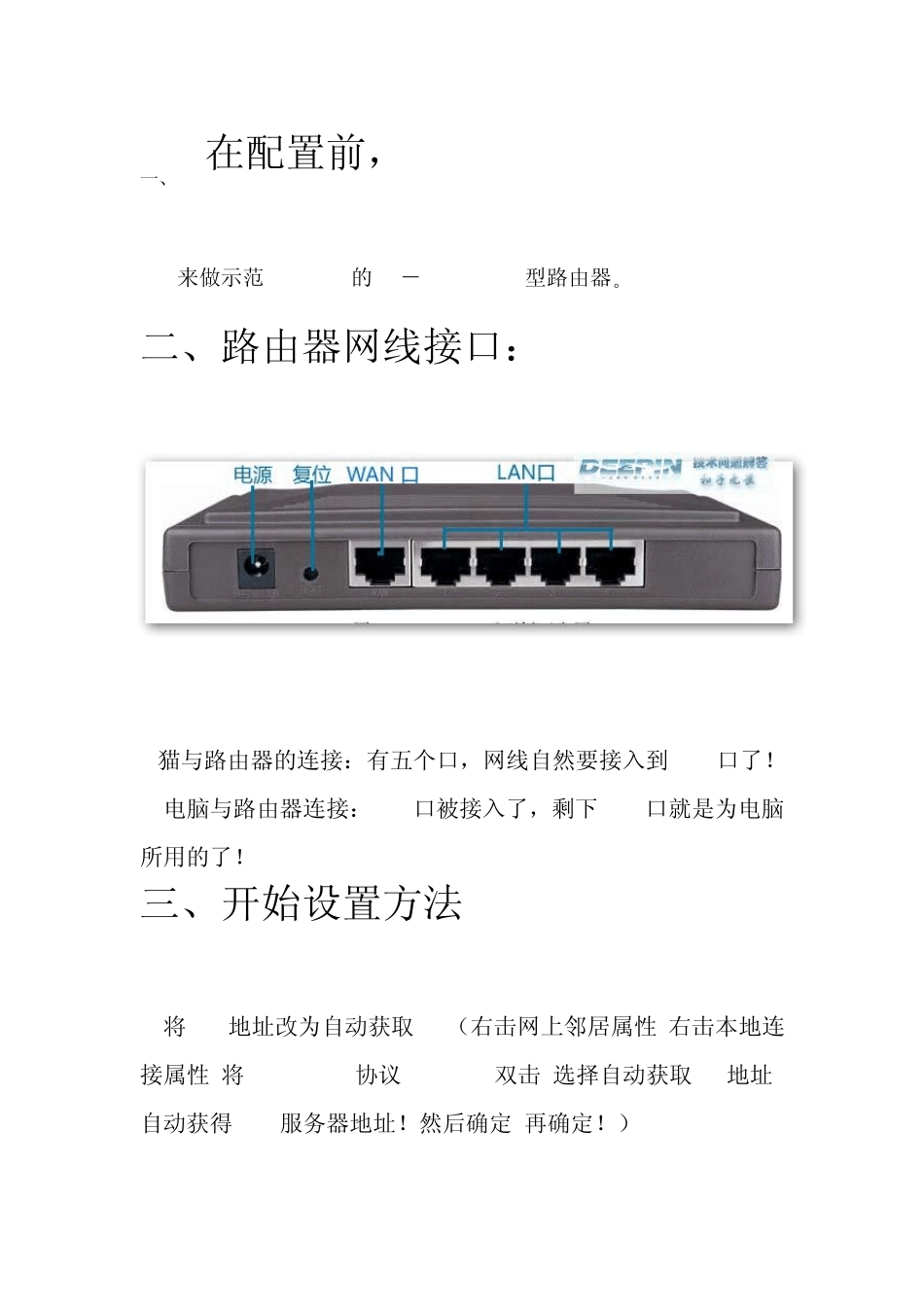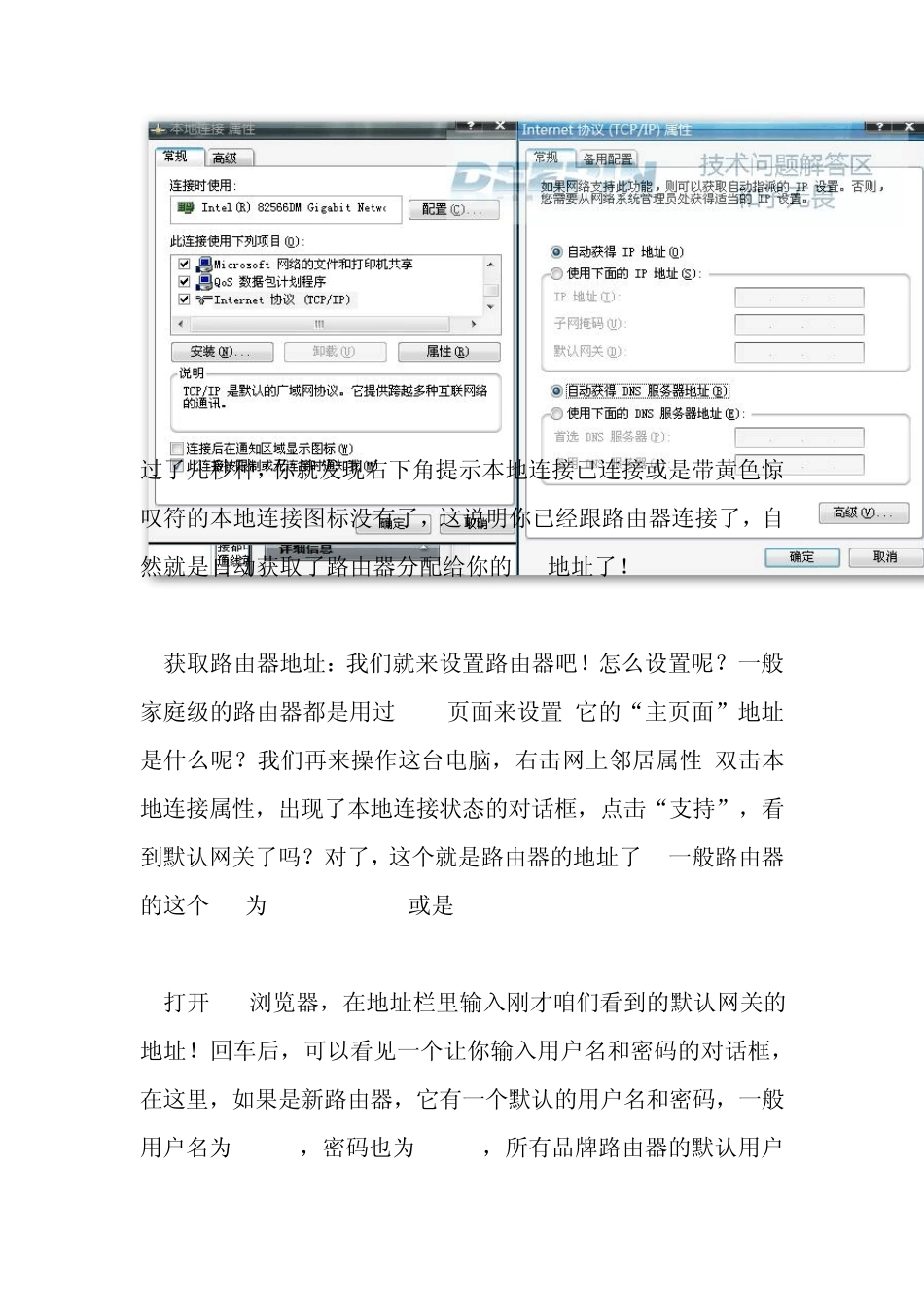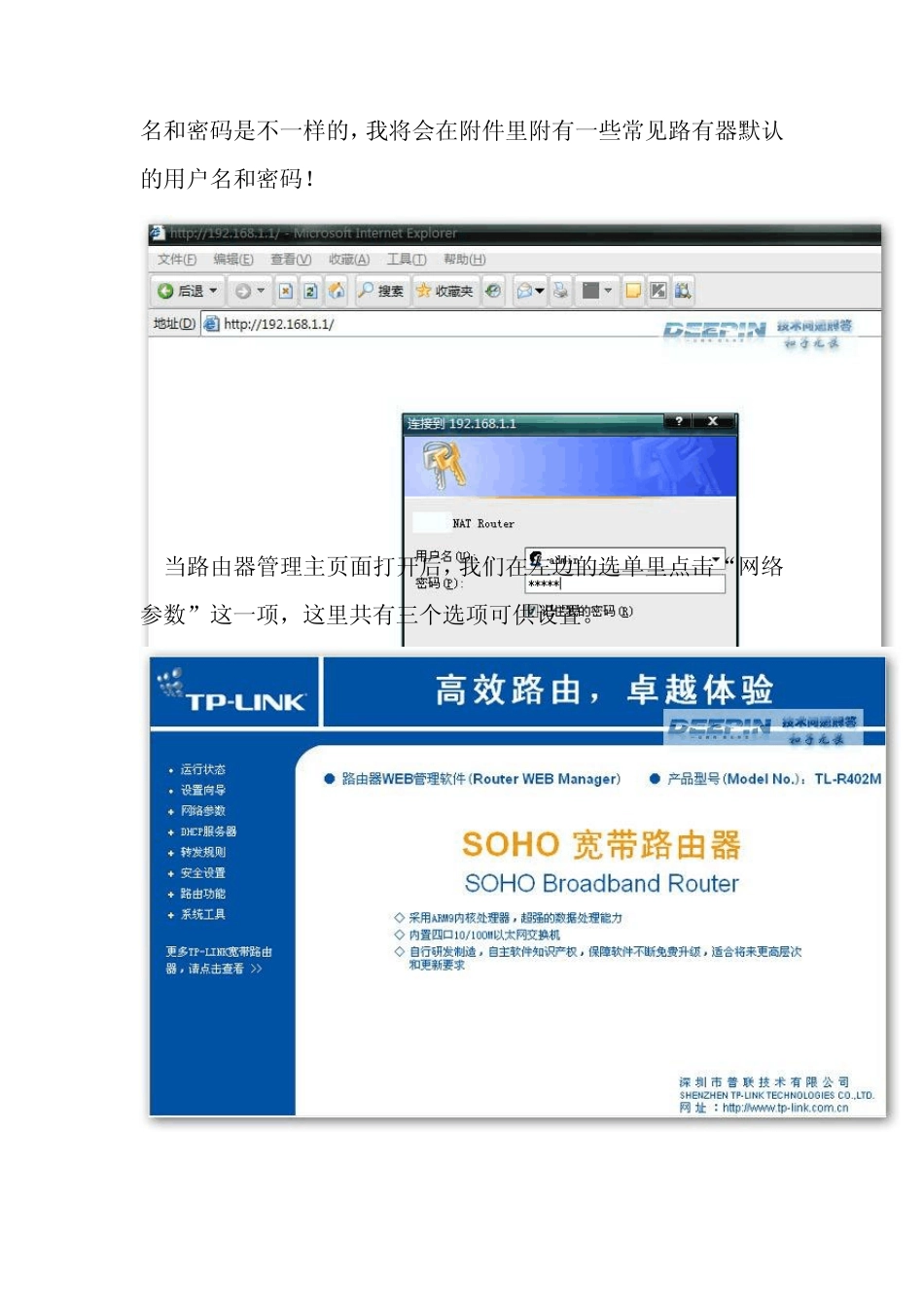一、 在配置前, 来做示范 TP-Link的 TL-R402MSOHO型路由器。 二、路由器网线接口: 1猫与路由器的连接:有五个口,网线自然要接入到 WAN口了! 2.电脑与路由器连接:WAN口被接入了,剩下 LAN口就是为电脑所用的了! 三、开始设置方法 1.将 IP地址改为自动获取 IP(右击网上邻居属性-右击本地连接属性-将 Internet 协议双击-选择自动获取 ip地址/自动获得 DNS服务器地址!然后确定-再确定!) 过了几秒种,你就发现右下角提示本地连接已连接或是带黄色惊叹符的本地连接图标没有了,这说明你已经跟路由器连接了,自然就是自动获取了路由器分配给你的IP地址了! 2.获取路由器地址:我们就来设置路由器吧!怎么设置呢?一般家庭级的路由器都是用过web页面来设置,它的“主页面”地址是什么呢?我们再来操作这台电脑,右击网上邻居属性-双击本地连接属性,出现了本地连接状态的对话框,点击“支持”,看到默认网关了吗?对了,这个就是路由器的地址了!(一般路由器的这个 IP为 192.168.1.1或是192.168.0.1) 3.打开 IE浏览器,在地址栏里输入刚才咱们看到的默认网关的地址!回车后,可以看见一个让你输入用户名和密码的对话框,在这里,如果是新路由器,它有一个默认的用户名和密码,一般用户名为 Admin,密码也为 Admin,所有品牌路由器的默认用户名和密码是不一样的,我将会在附件里附有一些常见路有器默认的用户名和密码! 4.当路由器管理主页面打开后,我们在左边的选单里点击“网络参数”这一项,这里共有三个选项可供设置。 首先我们看到的是LAN设置,这里就是刚才我们所得到的路由器的内网IP 地址,如果想更改LAN口的地址的话,就在这里进行更改!一般还是不要改了!就默认吧! ★ MAC 地址:本路由器对局域网的MAC 地址,用来标识局域网,不可更改。 (下面还要细讲) ★ IP 地址:IP 地址。该 IP 地址出厂默认值为 192.168.1.1,您可以根据需要改变它。 ★ 子网掩码: B类(255.255.0.0)或者 C 类(255.255.255.0)地址的子网掩码。一般 255.255.255.0即可。 完 成 更 改 后 , 点 击 保 存 按 钮 , 路 由 器 会 自 动 重 启 。 注 意 : ★ 如 果 改 变 了 本 地 IP地 址 , 您 必 须 用 新 的 IP地 址 才 能 登 录 路 由 器 的WEB管 理 界 面 , 并 且 局 域 网 中 所 有 计 算 机 的 默 认 网 关 必 须 设...